Nessa aula vamos te mostrar como criar um aplicativo no Power BI para que você saiba qual a melhor forma de compartilhar seus dashboards!
Caso prefira esse conteúdo no formato de vídeo-aula, assista ao vídeo abaixo ou acesse o nosso canal do YouTube!
Para receber a planilha que usamos na aula no seu e-mail, preencha:
Nessa aula nós vamos te mostrar algo incrível no Power BI! Como criar aplicativo no Power BI Online, ou seja, como criar uma plataforma para compartilhar dashboards!
Lembrando que para fazer os procedimentos você irá precisar de um conta gratuita no Power BI Online (temos um vídeo no canal ensinando como criá-la).
Depois vamos ter que fazer a criação de Workspace para que possamos iniciar o processo da criação do aplicativo (plataforma/site) que irá mostrar todos esses dados.
Criação de Workspace
Tendo uma conta, e após acessar o site do Power BI Online, e se logar, iremos:
Workspaces > Criar um workspace
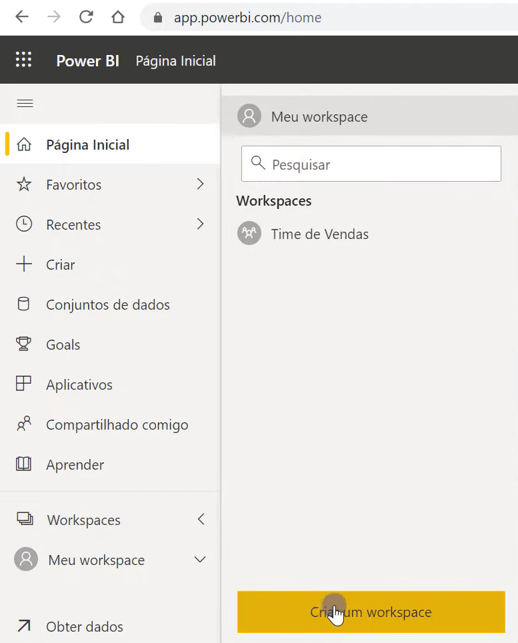
Daremos um nome para o Workspace (Workspace Youtube), e clicaremos em Salvar, como mostramos no vídeo.
Publicar relatório no Power BI Online
Com o workspace criado, vamos abrir os dois relatórios prontos que disponibilizamos para essa aula, e vamos em:
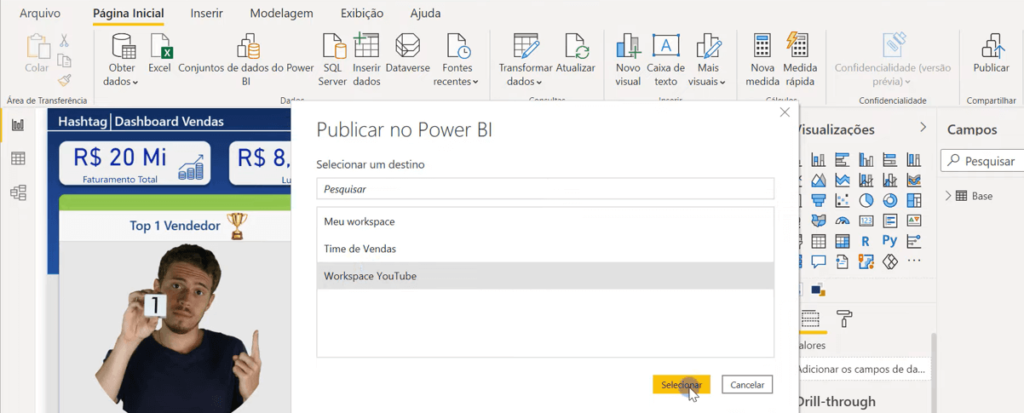
OBS: Iremos repetir o procedimento para os dois relatórios (Vendas e Investimentos)
Após publicarmos os dois relatórios, teremos o seguinte cenário para o nosso Workspace Youtube:
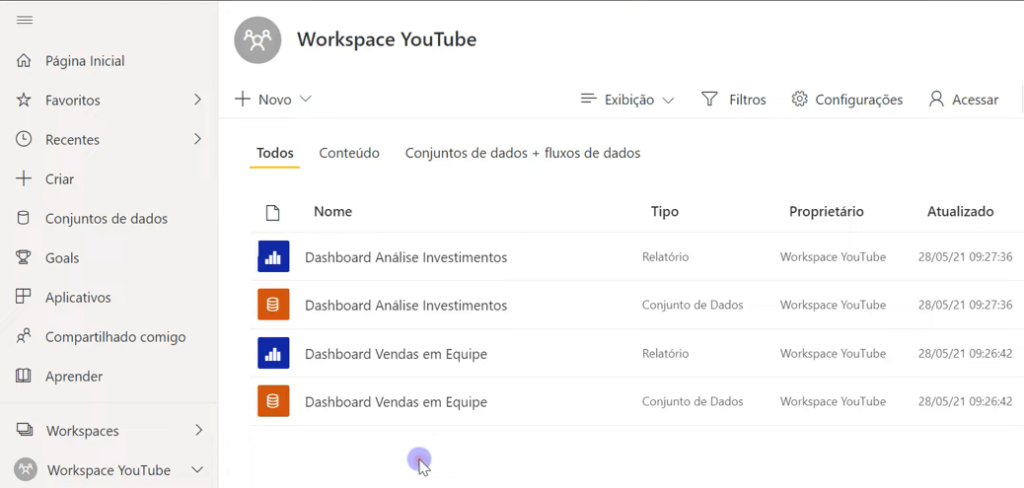
Criando aplicativo/”site” que vai conter os nossos relatórios publicados
Com o workspace criado e os relatórios publicados (passos anteriores), vamos clicar no botão amarelo no canto superior direito da nossa tela do Workspace. Assim, poderemos criar o aplicativo destinado a esse workspace.
Configuraremos nosso aplicativo da seguinte forma:
Instalação)
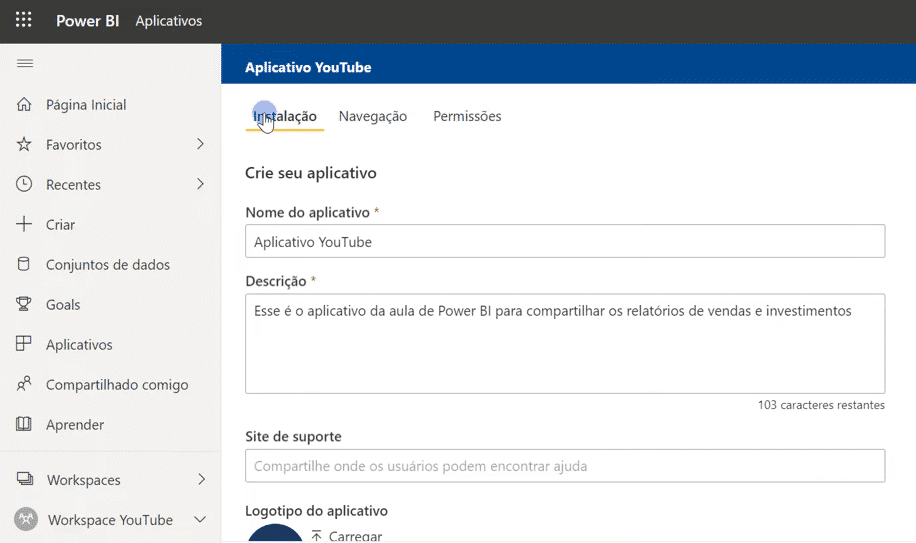
Navegação)
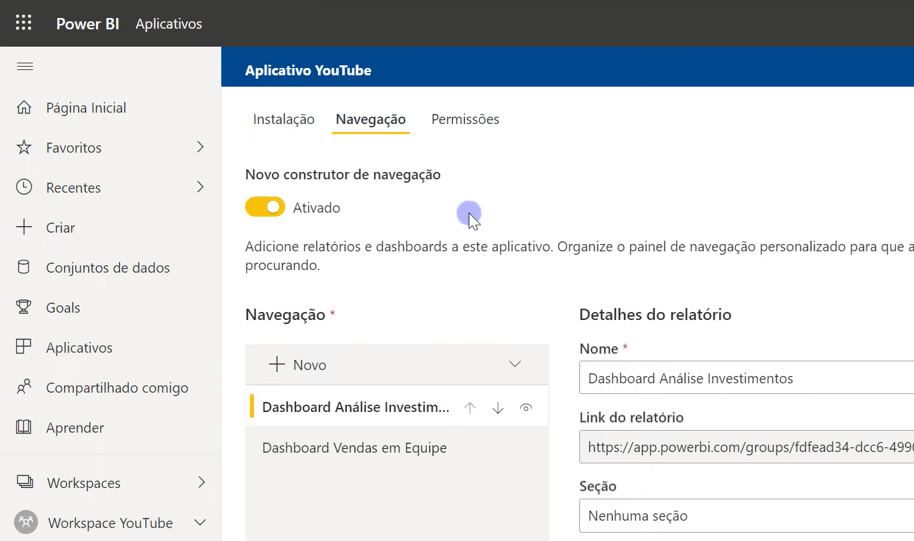
Permissões)
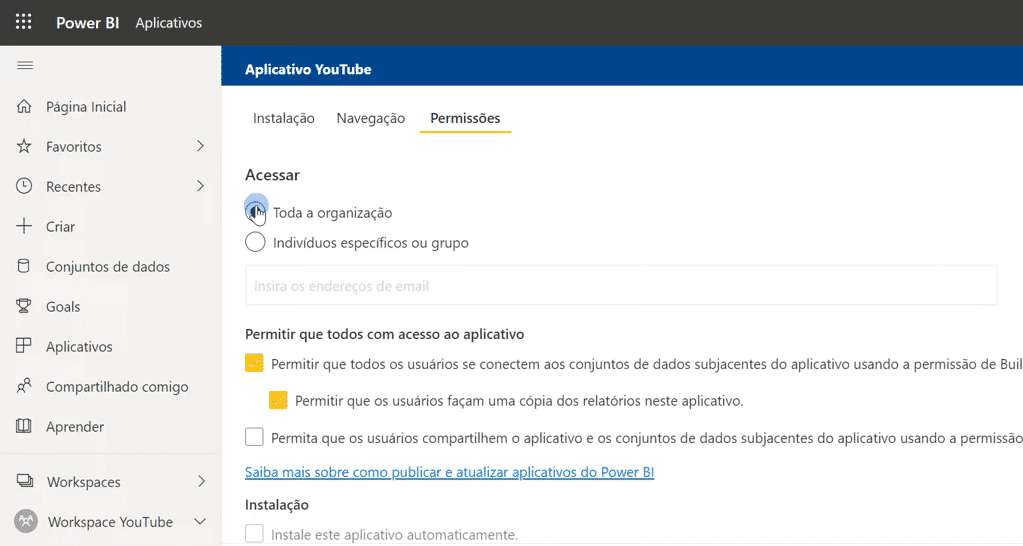
Logo em seguida iremos clicar em publicar, no canto inferior direito.
Ao término do procedimento de publicação, receberemos o link referente ao aplicativo. Esse link poderá ser compartilhado entre as pessoas da organização que possam acessá-lo.
Uma alternativa de acesso ao aplicativo é ir em Aplicativos > Obter Aplicativos > Obter agora, como mostrada na nossa videoaula.
Personalizando o aplicativo criado
Com o aplicativo já criado e publicado, vamos agora fazer modificações visuais que são de nosso interesse. Acompanhe:
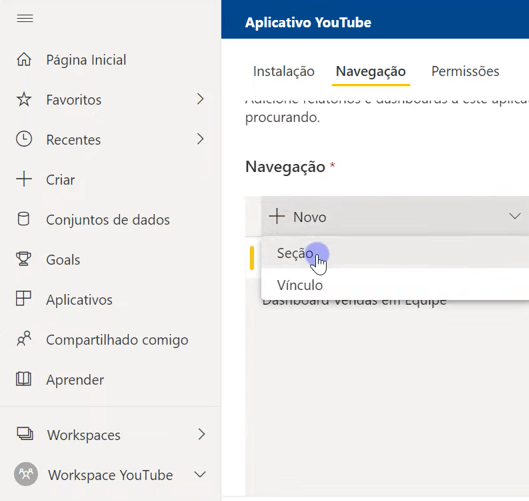
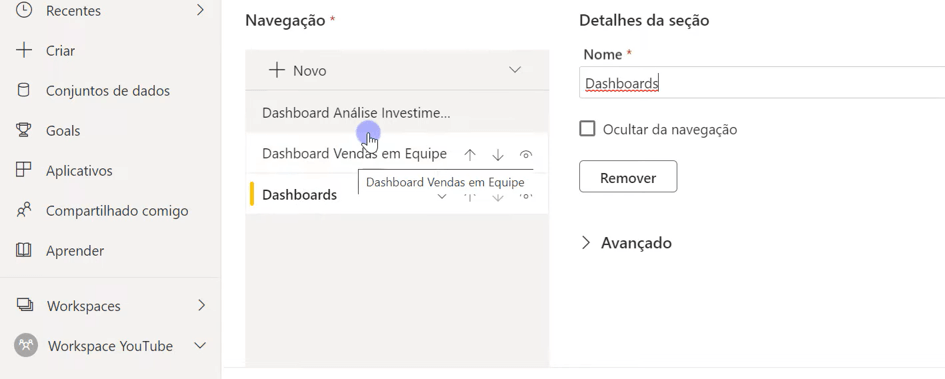
Para criarmos uma outra seção explicativa, ou como exemplificaremos a frente com um vídeo, faremos o procedimento parecido com o explicado acima para criar a seção, só que agora escolheremos vínculo. Observe:
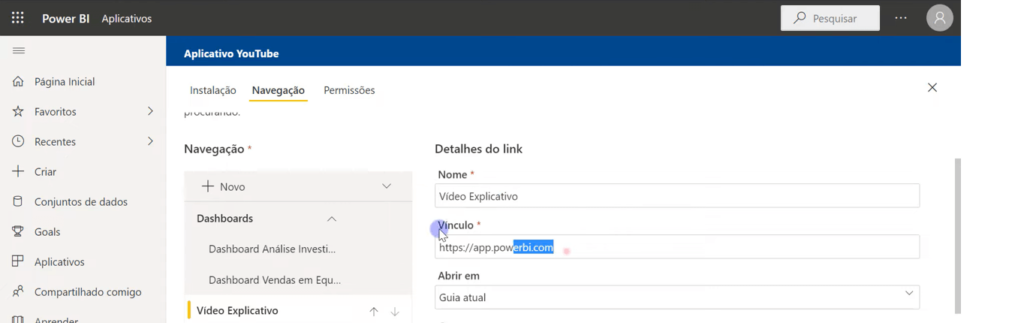
Em seguida vamos pegar um vídeo do Youtube, mas especificamente falando do seu link “embedado”, para que esse vídeo fique incorporado ao nosso dashboard.
Para isso acessaremos o link do vídeo, clicaremos em “Compartilhar” > “Incorporar” > Copiaremos o texto entre aspas como destacado abaixo > Colaremos na caixa de “Vínculo” da imagem acima > Colocaremos para Abrir em: “Área de conteúdo”.
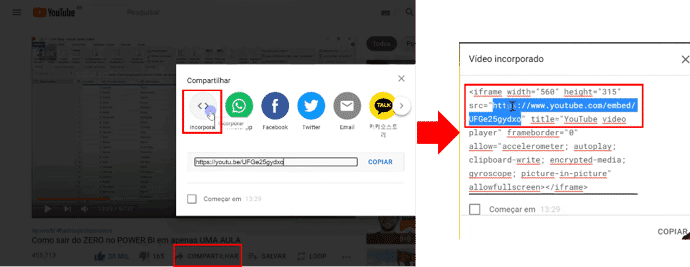
Repetiremos o procedimento para inserir um documento explicativo que está no Google Docs.
Publicaremos esse documento na Web, copiaremos esse link e faremos o procedimento exatamente com o anterior para colocá-lo no nosso aplicativo.
Em seguida, vamos criar uma seção chamada Explicação Aplicativo e colocar tanto o vídeo quanto o documento dentro dessa nova seção.
Por fim, clicaremos em atualizar aplicativo.
Nesse post te ensinamos como criar um aplicativo no Power BI Online! Ele é uma espécie de site para que você possa compartilhar seus relatórios e dashboards com as pessoas da sua empresa.
Vimos também como criar workspace, e dentro do aplicativo criar seções, personalizar a cor do tema, inserir vídeo e documento explicativos para o aplicativo ficar com cara de site.
Até o próximo post! Fique ligado no nosso canal do Youtube para mais conteúdo de Power BI! Um abraço!
Para acessar outras publicações de Power BI, clique aqui!
Quer aprender mais sobre Power BI com um minicurso gratuito?

Expert em VBA e Power BI da Hashtag Treinamentos. Auxilia no suporte aos alunos da Hashtag Treinamentos e na criação de conteúdos para os que acompanham nossos canais.